La migration de données entre téléphones s’avère souvent complexe. Bien que le transfert de photos et de vidéos soit relativement aisé, et que la musique non protégée par des DRM puisse parfois suivre le mouvement, un smartphone recèle bien plus que des fichiers multimédias. Il contient des applications, des contacts, des historiques d’appels, des messages et bien d’autres informations. Ces éléments ne se copient pas avec la même facilité que les photos ou vidéos, ils sont même quasiment impossibles à dupliquer de cette manière. Pour ce faire, une application spécialisée est indispensable. Si l’on peut trouver facilement des outils capables de copier des contacts ou des historiques d’appels, la tâche se corse lorsqu’il s’agit des messages. La méthode la plus simple pour transférer des données entre appareils Android consiste à utiliser un logiciel sur votre ordinateur. Vous connectez alors les téléphones concernés à votre ordinateur et l’application prend en charge le processus.
Cependant, ces applications de transfert de données entre appareils Android sont souvent conçues pour accompagner l’achat d’un nouveau téléphone. Leur but principal est de configurer le nouvel appareil avec les mêmes données que l’ancien. Par conséquent, la plupart de ces applications ne permettent pas de conserver les données présentes sur le téléphone de destination, mais il existe des exceptions. MobiKin Transfer for Mobile se distingue en offrant la possibilité de cloner des données d’un téléphone à un autre, ou de transférer de manière sélective certains éléments sans effacer les informations déjà présentes sur l’appareil cible.
MobiKin : une solution pour le transfert de données Android
MobiKin Transfer for Mobile est proposé à 49,95 $ pour une licence d’un an. Actuellement, une offre promotionnelle ramène ce prix à 29,95 $. Une licence à vie est également disponible, coûtant 59,95 $, mais elle est temporairement affichée à 39,95 $.
Une version d’essai permet de transférer jusqu’à dix contacts, dix journaux d’appels et dix messages. C’est une excellente façon de tester l’application. De plus, si elle ne répond pas à vos attentes, les développeurs garantissent un remboursement dans les trente jours suivant l’achat.
MobiKin se concentre sur une fonctionnalité unique : le transfert de données. Son interface est très intuitive et facile à prendre en main. L’application vous guide lors des quelques autorisations à activer sur votre appareil Android. La solution est compatible avec Android 4.4 et versions ultérieures, ce qui englobe la grande majorité des appareils utilisés actuellement.
Pour réaliser un transfert, MobiKin installe une application Android sur les deux téléphones (source et destination). Vous pouvez désinstaller cette application après le transfert. Cependant, si vous avez besoin d’effectuer un nouveau transfert, l’application de bureau MobiKin réinstallera l’application Android sur les deux appareils.
Procédure de transfert de données entre téléphones Android
Lancez MobiKin et connectez le téléphone source, celui depuis lequel vous souhaitez transférer des données. Activez le débogage USB sur ce téléphone. Si vous n’êtes pas familier avec cette procédure, l’application de bureau MobiKin vous fournira les instructions nécessaires.
Après avoir activé le débogage USB, MobiKin se connecte au téléphone et procède à la lecture des données. La durée de cette opération dépend de la quantité de données à traiter. Répétez l’opération pour le téléphone de destination, celui sur lequel vous souhaitez transférer les données.

Généralement, le premier téléphone connecté est considéré comme la « Source » et le second comme la « Destination ». Il est possible d’inverser cette configuration en utilisant le bouton « Retourner » situé en haut de l’interface.
Une fois les appareils source et de destination définis, vous pouvez sélectionner les types de données à transférer en utilisant la colonne centrale. Pour conserver les données déjà présentes sur le téléphone de destination, il est crucial de désactiver l’option « Effacer les données avant de copier » qui se trouve en bas de la section du téléphone de destination. Cliquez ensuite sur « Démarrer la copie ».
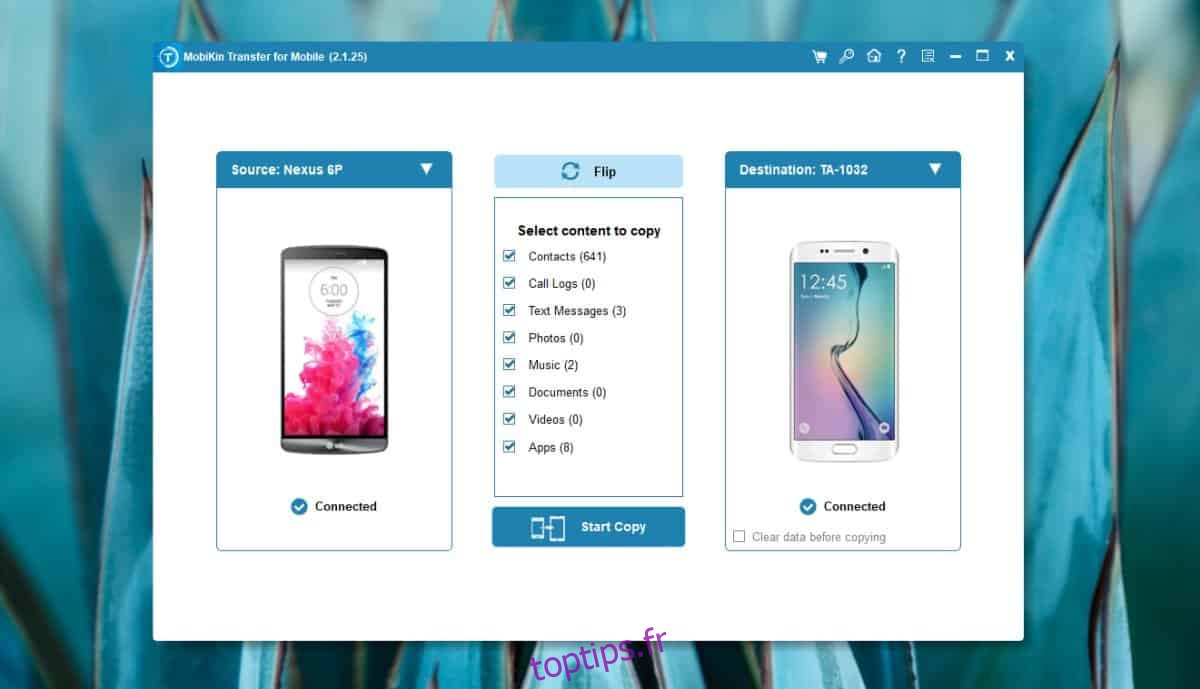
La durée du processus de copie dépend du volume de données à traiter. Elle peut également être influencée par la norme USB supportée par les deux appareils et par la version d’Android utilisée. Le transfert de données sur des appareils plus anciens nécessitera généralement plus de temps.
Une fois copiées, les données ne se distinguent pas de celles qui étaient déjà présentes sur le téléphone. Il est donc nécessaire de savoir quels messages, entrées de journal d’appels ou contacts ont été ajoutés afin de les identifier. Les données copiées sont intégrées dans les applications par défaut du téléphone de destination. Par exemple, les messages transférés apparaîtront dans l’application de messagerie par défaut du nouvel appareil.
Conclusion
MobiKin remplit ses promesses, bien que son prix puisse paraître élevé pour certains utilisateurs. L’interface de l’application suggère qu’elle peut également transférer des données entre iPhones et d’autres appareils iOS. Bien que cette fonctionnalité puisse être testée, les résultats n’ont pas été concluants lors de nos essais. Il est donc fortement recommandé de commencer par la version d’essai si vous envisagez d’utiliser l’application avec un appareil iOS.